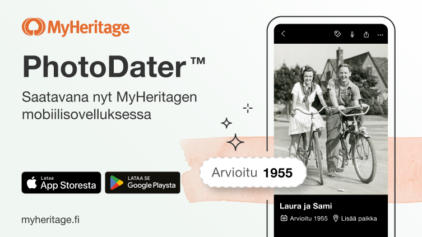Sukututkimuksen perusteet osa 5: Valokuvien ja asiakirjojen digitointi ja säilyttäminen
- Postannut annikka
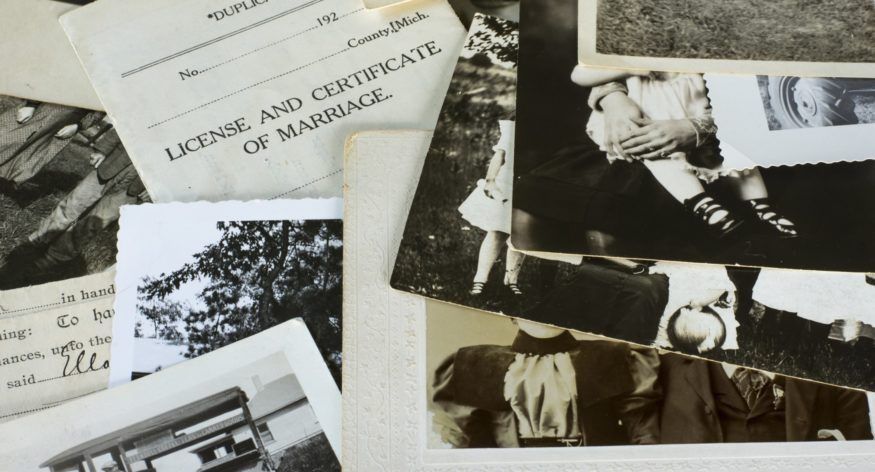
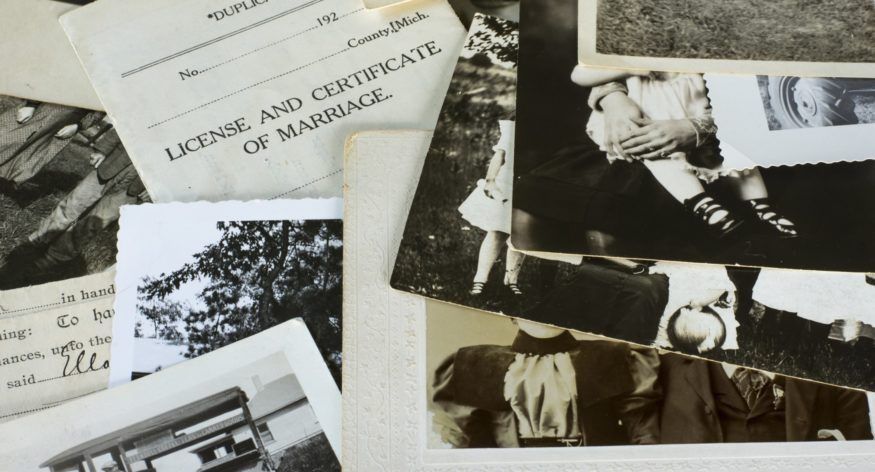
Tervetuloa takaisin sukututkimuksen perusteet –sarjaan! Osassa 4 puhuimme siitä, mitä voit saada selville tarkastelemalla kuviasi huolellisesti. Tässä artikkelissa puhumme siitä, kuinka voit digitoida ja säilyttää kuvia ja asiakirjoja. Asiakirjojen digitointi ja skannaus on muutakin kuin vain helppo tapa säilyttää niitä itsellesi ja tuleville sukupolville. Se myös helpottaa tiedostojen järjestämistä, selaamista ja jakamista muiden perheenjäsenten kanssa. Voit hyödyntää verkkotyökaluja, kuten MyHeritagen In Color™ ja Photo Enhancer -ominaisuuksia, jotka herättävät vanhat perhekuvasi eloon käyttämällä edistyneitä valokuvien väritykseen ja laadun kohentamiseen kehitettyjä teknologioita. Photo Enhancer terävöittää epäselvät kasvot ja tuo esiin yksityiskohtia, joita et ehkä ole muuten huomannut ja se saattaa jopa parantaa skannattujen asiakirjojen selkeyttä ja luettavuutta.
Valokuvien ja asiakirjojen digitointi
Digitoinnin ykkösasia on ollut korkealaatuinen skanneri. Nykyään on kuitenkin helpointa käyttää älypuhelinta tai tablettia. Suurin osa mobiililaitteista on varustettu korkealaatuisilla kameroilla, jotka ottavat teräviä ja tarkkoja kuvia. MyHeritage-mobiilisovelluksessa on sisäänrakennettu skanneri, jolla saa aikaan hyvälaatuisia tuloksia – ja se tallentaa kuvat suoraan MyHeritage-sukupuusi asiaankuuluville profiileille. Sovellus sisältää suodattimia, jotka parantavat kuvan laatua, joskus jopa asiakirjojen luettavuutta tai valokuvien elävyyttä. Lue lisää MyHeritage-mobiiliskannerin käytöstä täältä.
Parhaat käytännöt digitointiin
Jos digitoit asiakirjoja ja valokuvia, mutta niistä tulee epäselviä tai heikkolaatuisia, saattaa arvokkaita tietoja kadota. Pidä mielessä nämä ohjeet:
- Varmista, että käytät hyvää skanneria, joka tuottaa teräviä, tarkkoja kuvia.
- Jos käytät älypuhelimessa tai tabletissa olevaa kameran skanneria, varmista, että huoneessa on riittävästi valoa, tai käytä salamaa. Hyvillä skannerisovelluksilla, kuten MyHeritage-skannerilla, tulisi olla asiakirjojen kulmien paikannus ja kuvan suoristaminen, joka mahdollistaa kuvan ottamisen eri kulmista ja se antaa silti selkeän, vääristymättömän lopputuloksen. Se auttaa sinua löytämään parhaan kuvakulman varjojen ja häikäisyn välttämiseksi,
- – Alkuperäisen asiakirjan skannaaminen kopion sijaan antaa laadukkaimman tuloksen.
- – Käytä yksinkertaisia, helposti ymmärrettäviä metatietoja sekä tiedostojen ja kokoelmien nimiä.
- – Nimeä ja luetteloi kuvat heti skannattuasi ne, jotta et unohda mihin ne kuuluvat. Et varmaan halua viettää tuntikausia seulomalla satoja kuvia, jotta löydät haluamasi.
- – Säilytä asiakirjoja useammassa kuin yhdessä paikassa. Esimerkiksi ulkoisella kiintolevyllä ja pilvipohjaisessa online-palvelussa. Joten, jos jollekin tallennusvaihtoehdosta tapahtuu jotain, sinulla on aina varmuuskopio.
- – Muista, että teknologia muuttuu koko ajan. Älä säilytä tiedostoja vanhentuneissa muodoissa – muista muuntaa tai siirtää ne uusimpiin tiedostomuotoihin.
- – Harkitse asiakirjojen siirtokirjoittamista ja niiden tallentamista tekstitiedostoina. Se helpottaa niiden lukemista, hakemista ja niiden kanssa työskentelyä.
Kuvien värittäminen ja niiden laadun kohentaminen
Kun valokuvasi ja asiakirjasi on digitoitu, voit ladata ne MyHeritageen ja käyttää uraauurtavia valokuvien värittämiseen ja niiden laadun kohentamiseen tarkoitettuja työkalujamme.
MyHeritage In Color™ herättää vanhat mustavalkoiset kuvat eloon värittämällä ne automaattisesti. Se on erittäin helppoa: voit ladata valokuvasi suoraan MyHeritage In Color™ -palveluun tai, jos olet jo ladannut ne MyHeritageen, voit värittää ne suoraan perhesivuston valokuvasivulta. Klikkaamalla tätä saat lisätietoja valokuvien värittämisestä MyHeritage In Color™ -sovelluksella.
MyHeritage Photo Enhancer tekee huonolaatuisista, rakeisista valokuvista upeita ja muuttaa epäselvät kasvot teräväksi. Kuvat ovat sen jälkeen todennäköisesti terävämpiä kuin alkuperäiset. Joskus Photo Enhancer voi selkeyttää jopa skannatun asiakirjan tekstiä, mikä helpottaa lukemista.
Voit ladata valokuvasi suoraan Photo Enhancer -sovellukseen tai kohentaa olemassa olevien valokuvien laatua MyHeritage-perhesivustolla. Klikkaamalla tätä saat lisätietoja valokuviesi laadun kohentamisesta MyHeritage Photo Enhancer -sovelluksella.
Skannattujen asiakirjojen ja valokuvien jakaminen
Skannatut tiedostot voivat olla suuria ja hankalia lähettää sähköpostitse. Kuvien lähettäminen Messenger-sovelluksen kautta pakkaa ne ja heikentää niiden laatua. Lisäksi, vaikka tiedostot saattavat olla hyvässä järjestyksessä omalla kiintolevylläsi, voi sukulaisillesi olla vaikeaa järjestää kyseisiä tiedostoja itse.
Siksi helpoin ratkaisu on ladata tiedostot perhesivustolle ja kutsua heidät sinne jäseniksi. Näin kaikki tiedostot on jo merkitty ja järjestetty, ja perheenjäsenet voivat käyttää niitä missä tahansa.
Aloita nyt!
Lataa MyHeritage-mobiilisovellus ja aloita skannaaminen! Kokeile myös MyHeritage In Color™ -ominaisuutta ja Photo Enhanceria.